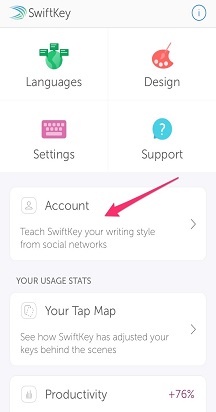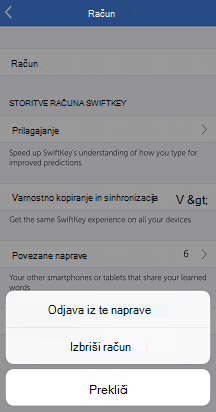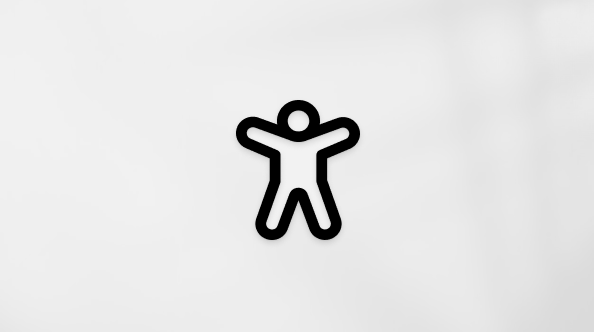Če ste varnostno kopirali svoj račun Microsoft SwiftKey, so vaši podatki še vedno shranjeni v podatkovnem portalu tudi po odstranitvi tipkovnice Microsoft SwiftKey Keyboard. Ko pozneje znova namestite Microsoft SwiftKey, lahko sinhronizirate svoje podatke.Če ne želite več uporabljati storitve Microsoft SwiftKey in odstraniti vse podatke iz svojega računa Microsoft SwiftKey, morate najprej odstraniti račun Microsoft SwiftKey, preden iz naprave odstranite Microsoft SwiftKey.To lahko naredite tako, da upoštevate spodnja navodila:
-
1. Odprite Microsoft SwiftKey
2. Tapnite »Račun«
3. Tapnite »Izbriši račun Microsoft SwiftKey«
4. Potrdite, da želite izbrisati svoj račun, tako da tapnete »Izbriši«
Opomba: s tem boste odjavli vse povezane naprave in izbrisali tudi varnostno kopirane podatke.


Če ste pozabili izbrisati svoj račun Microsoft SwiftKey, preden ste iz naprave odstranili aplikacijo Microsoft SwiftKey, odprite svoj podatkovni portal in izbrišite svoje podatke.FAQ V svoj portal za podatke se lahko prijavite tukaj: SwiftKey Data Portal – vpis
Če ste varnostno kopirali svoj račun Microsoft SwiftKey, so vaši podatki še vedno shranjeni v podatkovnem portalu tudi po odstranitvi tipkovnice Microsoft SwiftKey Keyboard. Ko pozneje znova namestite Microsoft SwiftKey, lahko sinhronizirate svoje podatke.Če ne želite več uporabljati storitve Microsoft SwiftKey in odstraniti vse podatke iz svojega računa Microsoft SwiftKey, morate najprej odstraniti račun Microsoft SwiftKey, preden iz naprave odstranite Microsoft SwiftKey.To lahko naredite tako, da upoštevate spodnja navodila:
-
Odprite Microsoft SwiftKey
-
Tapnite »Račun«
-
Tapnite svoj račun
-
Pritisnite »Izbriši račun« in potrdite
Opomba: s tem boste odjavli vse povezane naprave in izbrisali tudi varnostno kopirane podatke.